Conectați aparatul foto sau cititorul de carduri la computer. (Dacă este necesar, consultați documentația dispozitivului.)
Notă. (Microsoft® Windows®) Dacă AutoPlay este activat în Windows, apare caseta de dialog AutoPlay cu o listă cu opțiunile disponibile pentru recuperarea fișierelor media. În caseta de dialog "AutoPlay" din Windows, selectați "Organizarea și editarea în Adobe Elements 11 Organizer". Dacă Elements Organizer nu se execută deja, se deschide caseta de dialog Photo Downloader. Faceți clic pe butonul Obțineți fotografii. Elements Organizer se deschide pentru a importa fișiere media.
În Organizator, dați clic pe butonul "Importați" și selectați "De la cititor de cameră sau cititor de carduri".
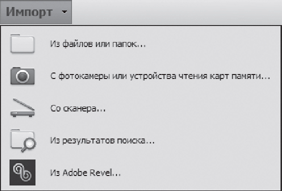
Opțiuni de import în Windows
În secțiunea "Sursă" a casetei de dialog Photo Download Wizard, selectați lista derulantă "Obțineți fotografii din" și alegeți unde să copiați / importați fotografii.
Utilizați setările implicite sau le puteți seta în zona "Opțiuni de import".
Faceți clic pe Obțineți media.
Faceți clic pe "OK" din caseta de dialog "Fișierele copiate cu succes".
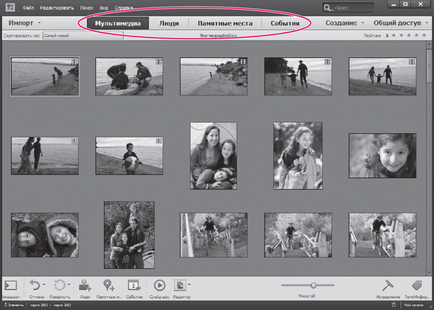
Organizatorul Elemente de Persoane vă permite să găsiți persoane în fotografii, să recunoașteți chipurile și să creați un set de fotografii cu ele. Pentru a începe să lucrați, selectați fotografiile și dați clic pe butonul "Adăugați persoane" din bara de activități.
Creați un album
Specificați numele albumului.
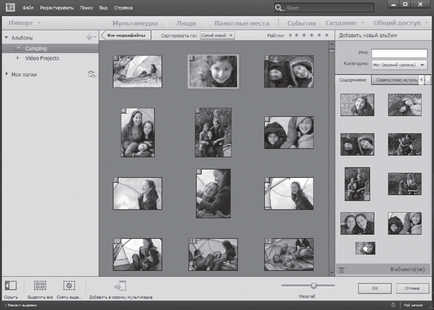
Glisați fotografii din vizualizarea "Media" în partea stângă a panoului
Trimiteți-le prietenilor: